插上網線之后怎么連接以太網(簡單步驟指南)
2023-03-26 02:23:14
?
來源:用戶投稿
導讀 插上網線之后怎么連接以太網插上網線之后,如何連接以太網呢?如果您是第一次使用以太網,可能會有些不知所措。不過不用擔心,本文將為您提供簡單的步驟指南,幫助您輕松連接以太網
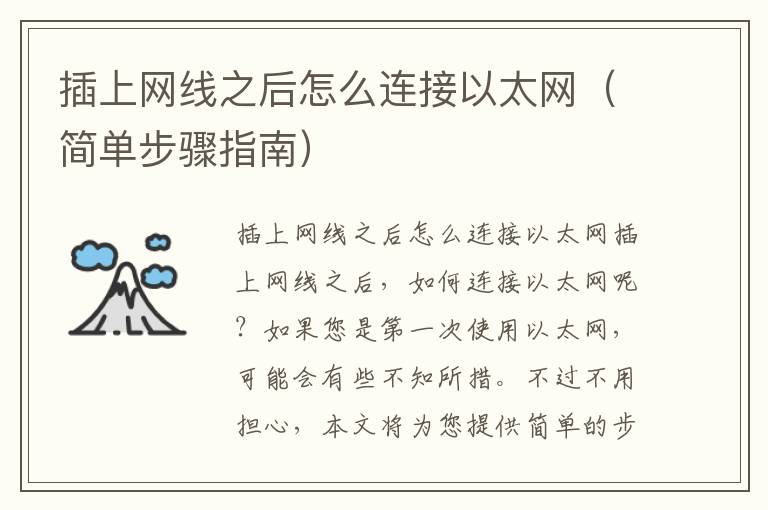
插上網線之后怎么連接以太網
插上網線之后,如何連接以太網呢?如果您是第一次使用以太網,可能會有些不知所措。不過不用擔心,本文將為您提供簡單的步驟指南,幫助您輕松連接以太網。
步驟一:檢查硬件連接
在連接以太網之前,您需要檢查一下硬件連接是否正確。首先,將網線一端插入計算機的網口,另一端插入路由器或者調制解調器的LAN口。如果您的計算機沒有網口,可以使用USB轉以太網適配器。
步驟二:打開網絡和共享中心
接下來,您需要打開“網絡和共享中心”窗口。在Windows系統中,可以通過以下步驟打開:
1. 點擊“開始”菜單,選擇“控制面板”。
2. 在控制面板中,選擇“網絡和共享中心”。
步驟三:選擇以太網連接
在“網絡和共享中心”窗口中,您可以看到計算機的網絡連接狀態。找到以太網連接,單擊它打開“本地連接”窗口。
步驟四:配置IP地址
在“本地連接”窗口中,單擊“屬性”按鈕打開“Internet協議版本4(TCP/IPv4)”屬性窗口。在這里,您可以手動配置IP地址和DNS服務器地址,也可以選擇自動獲取IP地址和DNS服務器地址。
如果您的網絡需要手動配置IP地址和DNS服務器地址,可以參考以下步驟:
1. 選擇“使用下面的IP地址”,輸入IP地址、子網掩碼和默認網關。
2. 選擇“使用下面的DNS服務器地址”,輸入首選DNS服務器地址和備用DNS服務器地址。
3. 單擊“確定”按鈕保存設置。
步驟五:測試網絡連接
完成以上步驟后,您可以測試一下網絡連接是否正常。可以打開瀏覽器,訪問一下網站,看看是否能夠正常連接。
總結
插上網線之后,連接以太網并不難。只需要按照以上步驟進行操作,就可以輕松連接以太網。如果您遇到了問題,可以參考一下Windows系統的幫助文檔或者咨詢網絡技術支持人員。
免責聲明:本文由用戶上傳,如有侵權請聯系刪除!
